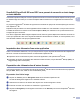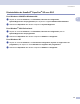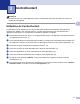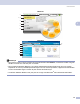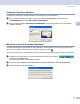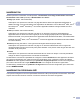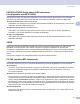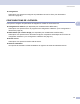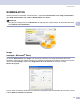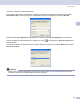Software User's Guide
Table Of Contents
- GUIDE D’UTILISATION DU LOGICIEL
- Table des matières
- Section I: Windows®
- 1 Impression
- Utilisation du pilote d’imprimante Brother
- Caractéristiques
- Choix du type de papier adéquat
- Impression, numérisation et télécopie simultanées
- Suppression de données de la mémoire
- Contrôle de la qualité d'impression
- Moniteur d’état
- Réglages du pilote d’imprimante
- Accès aux réglages du pilote d’imprimante
- Onglet Élémentaire
- Onglet Avancé
- Onglet Assistance
- 2 Numérisation
- Numérisation d'un document à l'aide du pilote TWAIN
- Numérisation d'un document à l'aide du pilote WIA (Windows® XP uniquement)
- Utilisation de la touche Numériser (pour les utilisateurs de câble USB)
- Utilisation de ScanSoft® PaperPort® SE avec ROC
- Affichage d'éléments
- Organisation des éléments dans des dossiers
- Liens rapides vers d'autres applications
- ScanSoft® PaperPort® SE avec ROC vous permet de convertir un texte image en texte éditable
- Importation des éléments d’une autre application
- Exportation des éléments dans d’autres formats
- Désinstallation de ScanSoft® PaperPort® SE avec ROC
- 3 ControlCenter3
- 4 Numérisation réseau (pour les modèles disposant d’une prise en charge réseau intégré)
- 5 Configuration à distance (non disponible pour modèles DCP et MFC-240C)
- 6 Logiciel PC-FAX de Brother (modèles MFC uniquement)
- Envoi PC-FAX
- Configuration des numéros abrégés
- Carnet d’adresses de Brother
- Enregistrement d'un membre dans le carnet d'adresses
- Configuration d'un groupe pour la diffusion
- Modification des coordonnées d'un membre
- Suppression d'un membre ou d'un groupe
- Exportation du carnet d'adresses
- Importation dans le carnet d'adresses
- Envoi d'un fichier en tant que PC-FAX à l’aide de l’interface utilisateur de style télécopie
- Envoi d'un fichier en tant que PC-FAX à l’aide de l’interface utilisateur de style simple
- Réception PC-FAX (pas disponible pour MFC-240C et MFC-3360C)
- 7 PhotoCapture Center® (Centre saisie photo) (non disponible pour MFC-3360C)
- 1 Impression
- Section II: Apple® Macintosh®
- 8 Impression et envoi de télécopies
- 9 Numérisation
- Numérisation à partir d’un Macintosh®
- Utilisation de la touche Numériser (pour les utilisateurs de câble USB)
- Utilisation de Presto!® PageManager®
- 10 ControlCenter2
- 11 Numérisation réseau (pour les modèles disposant d’une prise en charge réseau intégrée)
- 12 Configuration à distance et PhotoCapture Center® (Centre saisie photo)
- Index
- brother CAN-FRE
Numérisation
45
2
ScanSoft® PaperPort® SE avec ROC vous permet de convertir un texte image
en texte éditable 2
ScanSoft
®
PaperPort
®
SE peut convertir rapidement le texte d'un élément ScanSoft
®
PaperPort
®
SE (qui est
en réalité l'image d'un texte) en un texte susceptible d'être modifié avec une application de traitement de
texte.
Le programme PaperPort
®
SE utilise le logiciel de reconnaissance optique de caractère (ROC) qui est fourni
avec PaperPort
®
SE.
PaperPort
®
SE peut utiliser une autre application ROC installée sur votre ordinateur. Vous pouvez convertir
la totalité de l'élément ou utiliser la commande Copier le texte pour sélectionner une partie seulement de
l'image texte pour conversion.
Pour lancer l’application ROC intégrée à PaperPort
®
SE, faites un glisser-déplacer de l’élément concerné sur
l’icône qui représente le lien vers le logiciel de traitement de texte désiré. Toutefois, si vous le préférez, vous
avez la liberté d’utiliser votre propre application ROC.
Importation des éléments d’une autre application 2
Outre la numérisation d'éléments, vous pouvez par divers moyens importer des éléments dans PaperPort
®
SE et les convertir de diverses manières en fichiers Max PaperPort
®
SE :
Impression dans la vue Bureau à partir d’une autre application, telle que Microsoft
®
Excel.
Importation de fichiers enregistrés dans d’autres formats de fichier, tel que Windows
®
Bitmap (BMP) ou
Tagged Image File Format (TIFF).
Exportation des éléments dans d’autres formats 2
Vous pouvez exporter ou enregistrer des éléments PaperPort
®
SE dans divers formats de fichier populaires,
tels que BMP, JPEG, TIFF, PDF ou auto-visualisables (.EXE).
Exportation d’un fichier image 2
a Cliquez sur Fichier, puis sur Enregistrer sous dans la fenêtre PaperPort
®
SE.
La boîte de dialogue Enregistrer sous ‘XXXXX’ s'affiche.
b Sélectionnez le lecteur et le dossier dans lequel vous voulez enregistrer le fichier.
c Entrez le nouveau nom de fichier et choisissez le type de fichier.
d Cliquez sur Enregistrer pour enregistrer votre fichier ou sur Annuler pour revenir à PaperPort
®
SE sans
l'enregistrer.